使用雨林木风v9.0u盘安装原版win8系统教程?
作者:佚名 来源:雨林木风系统 2020-01-17 11:49:00
U盘装系统是时下很流行的一种装机方式,简单快捷,不易出错。很多用户都曾问过雨林木风小编该怎么使用雨林木风启动u盘安装原版win8系统。今天,雨林木风小编就来跟大家讲讲怎么在电脑上使用雨林木风启动u盘安装原版win8系统。
安装之前,我们要做好以下准备工作:
①制作好一个雨林木风启动u盘,具体制作办法可参考雨林木风官网教程“雨林木风v9.0一键制作u盘启动盘详细使用教程”。
②到网上下载原版win8系统包,并将其拷贝到启动u盘中。
下面,正式开始安装操作:
1、将制作好的雨林木风启动u盘插入电脑usb接口,接着开启电脑,待出现开机画面后按快捷键进入到雨林木风主菜单页面,选择“【03】运行雨林木风win8pEx86精简版(新机器)”,回车确认,如下图所示:
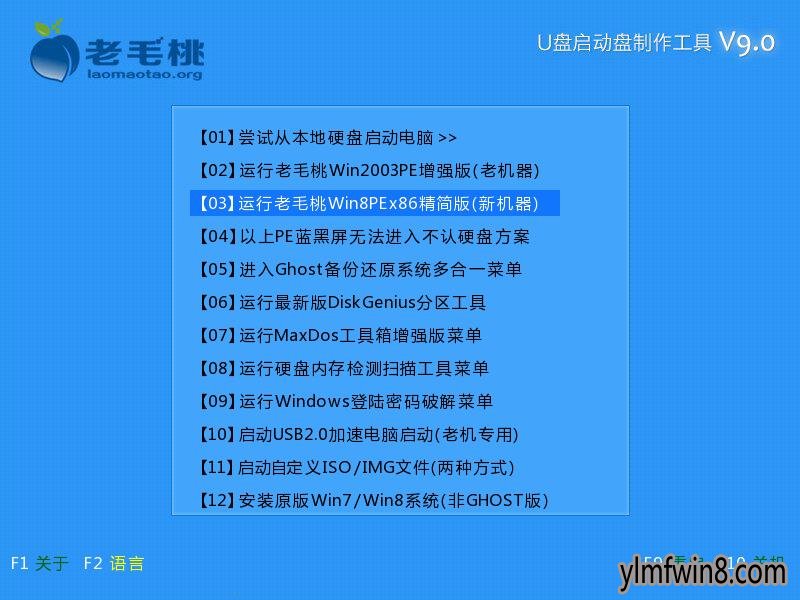
2、登录pe系统桌面后,双击打开桌面上的雨林木风pE装机工具,在工具主窗口中,程序会自动检索磁盘中的系统iso文件并显示在下拉列表中,如果此前保存在启动u盘中的系统iso文件未被正确识别,我们可以点击右侧的“更多”按钮,此时按钮字样会变成“打开”,接着点击打开,到目录中将系统文件添加进来,选择win8专业版,如下图所示:
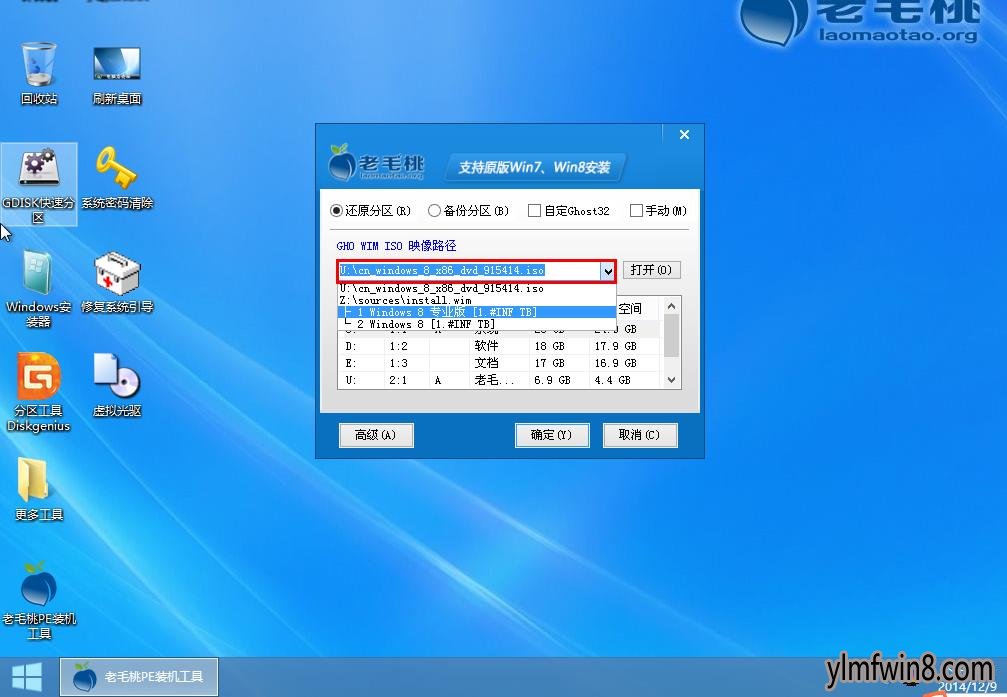
3、然后选择一个磁盘作为系统盘(一般是C盘),点击“确定”,如下图所示:
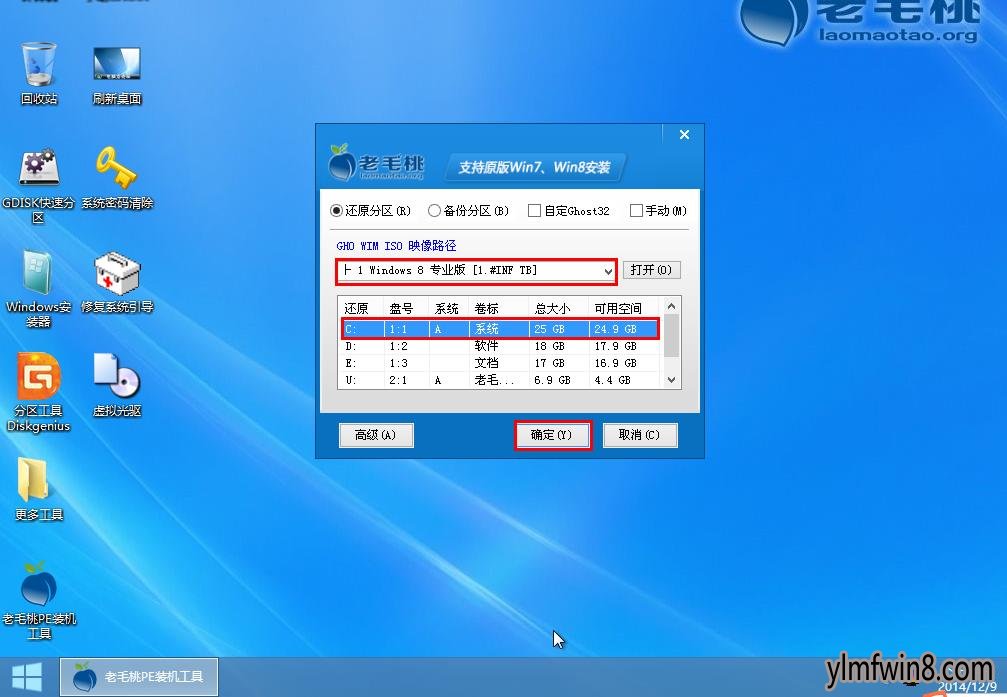
4、随后会弹出一个警告框,询问用户是否立即开始还原系统,我们点击“确定”执行还原操作即可,如下图所示:

5、接着程序会将系统镜像文件解压释放到指定磁盘分区中,我们只需耐心等待释放操作完成重启即可,如下图所示:
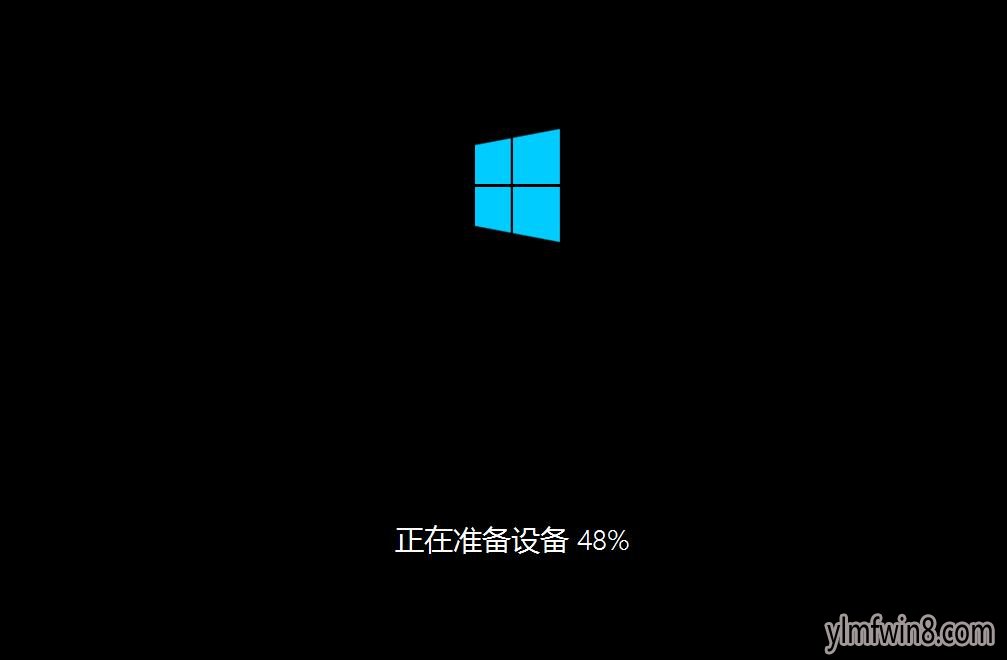
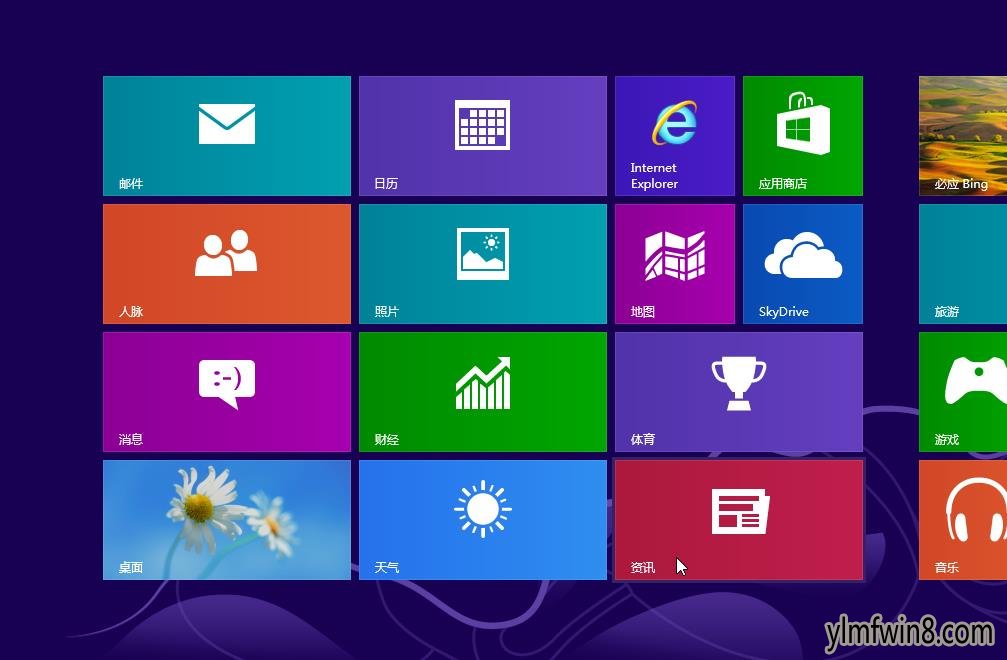
电脑安装完,第一次重启的时候,需要完成一些后续设置,我们可以设置系统名、登录密码等。至此,使用雨林木风v9.0启动u盘安装原版win8系统的操作就介绍完了,不会的用户可以根据上面的步骤在自己的电脑上进行安装。
相关阅读
- 热门手游
- 最新手游
- 本类周排行
- 本类总排行
- 1win8系统没有法安装Flash插件提示证书验证失败如何办
- 2电脑快捷键大全|电脑快捷键使用大全
- 3怎么关闭win8系统的错误报告
- 4win8序列号(可激活windows8所有版本的产品密钥)
- 5win8 ActiveX installer (AxinstSV)是什么服务可以禁止吗?
- 6win8系统点击GiF动画图标没有法显示如何办
- 7win8 dllhost.exe是什么进程?Dllhost.exe进程占用CPU或内存高如何办?
- 8win8系统regsvr32提示DLL不兼容及各种Dll不兼容的处理办法
- 9win8如何删除宽带连接?
- 10win8网页任何关闭所有网页就全关了,关闭提示如何找回?






